高德地图怎么设置导航语音包
1、首先打开手机上的“高德地图”app,主界面如下图所示。

2、点击左上角箭头处的图标,进入账户信息界面,当前未登录账号。
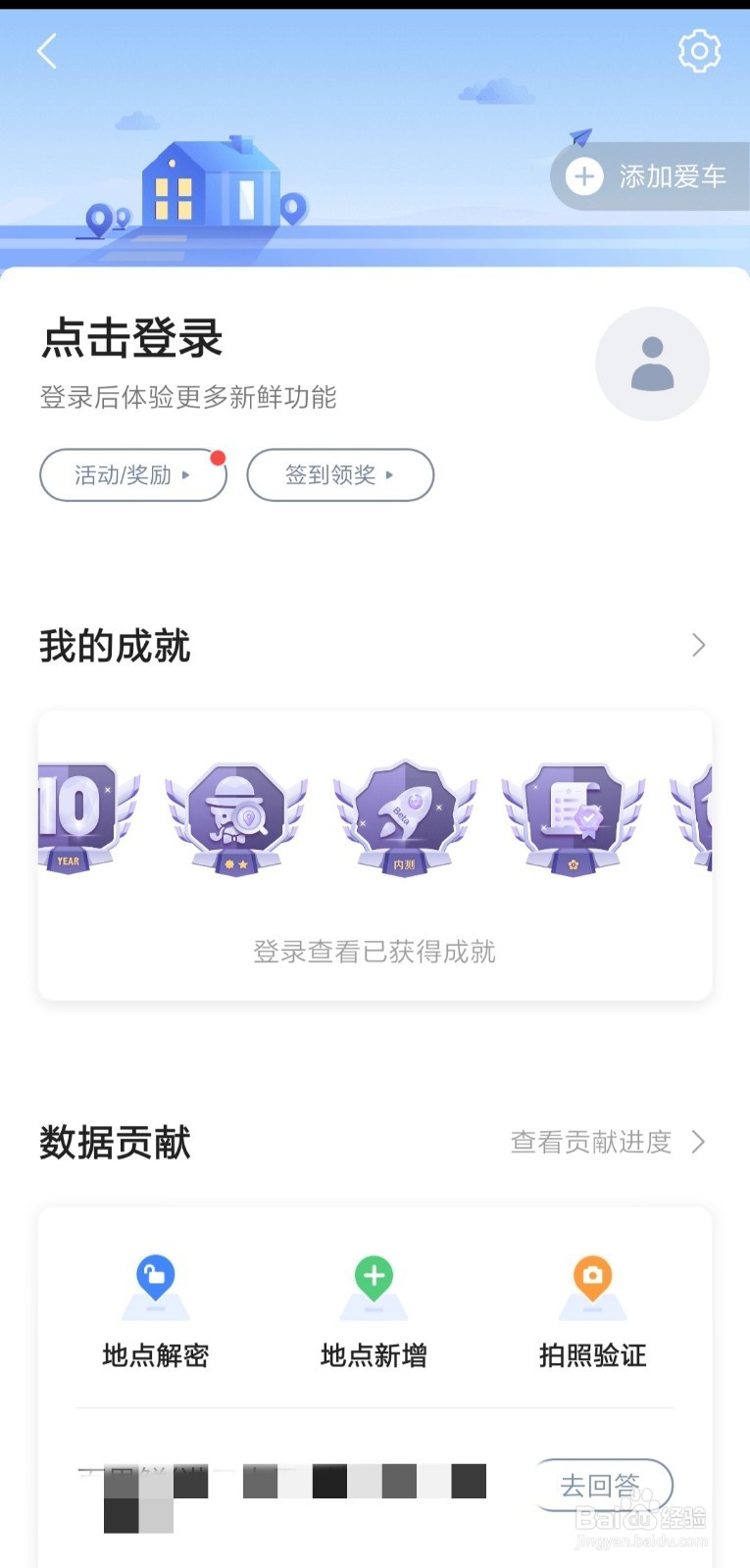
3、在界面下拉之后,可以看到“工具箱”里的“导航语音包”。

4、接着点击“导航语音包”,进入语音包界面。“语音广场”里有各种语音包。
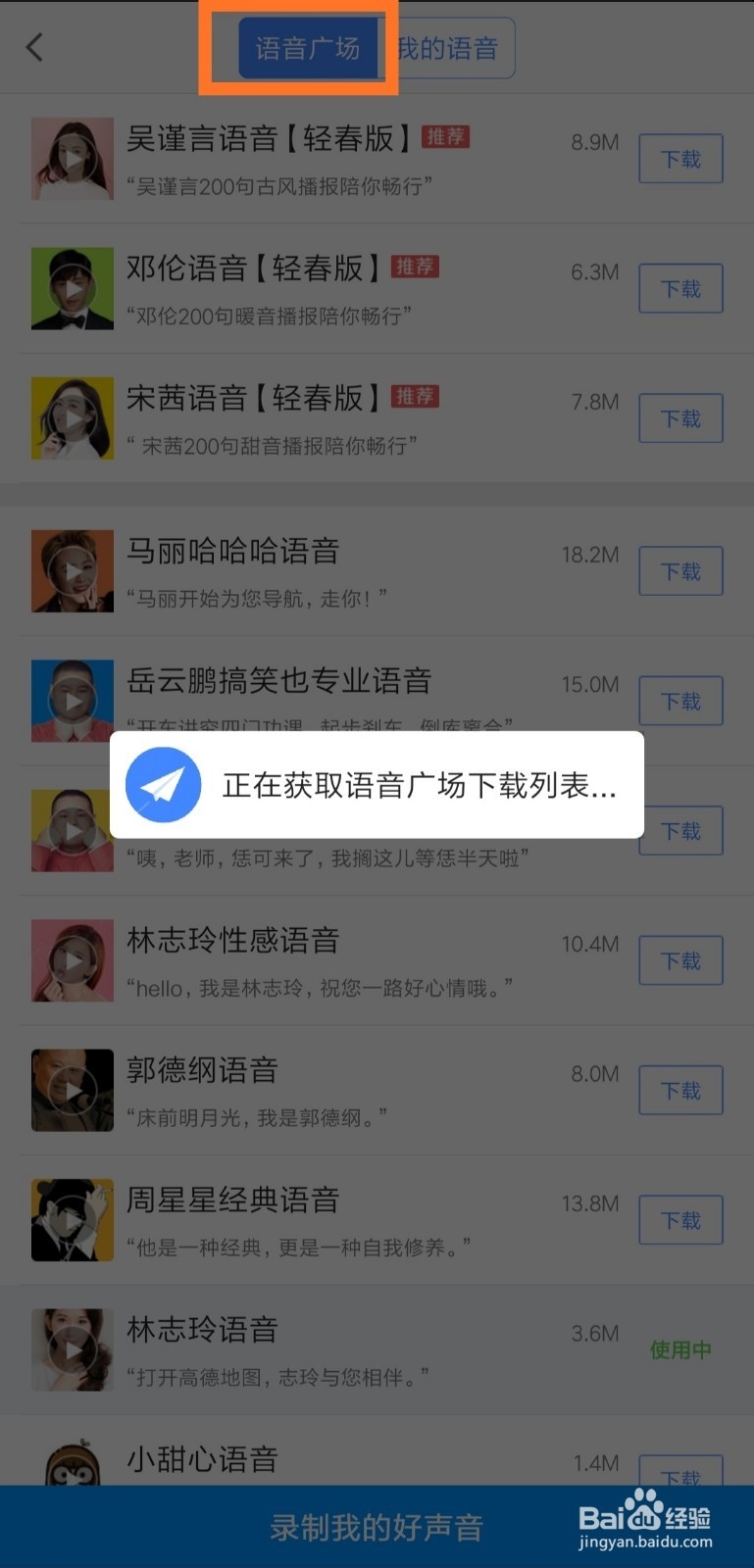
5、下面选择自己喜欢的语音包,以第一个语音包为例,点击右边的“下载”。

6、语音包下载完毕后,点击方框处的“使用语音”,即可成功使用了。

7、设置成功后,系统会弹出消息提示。第一个语音的右边显示“使用中”。

8、点击最上方“我的语音”按钮,即可查看当前已经下载和使用中的语音。
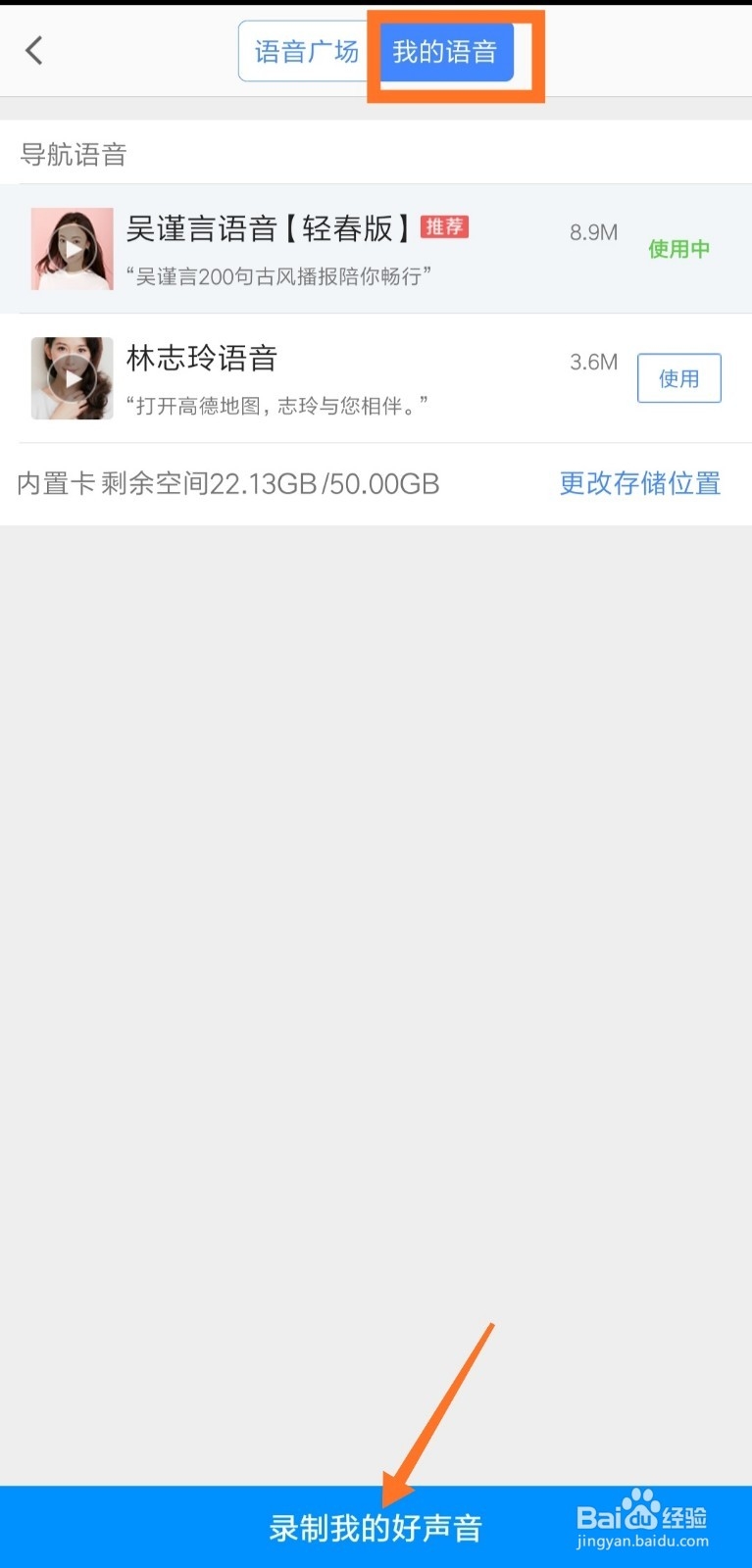
9、点击下方“录制我的好声音”,可以自己录制语音,如下图所示。

10、点击最下方的录音按钮,长按录音,最长可以录制5秒。
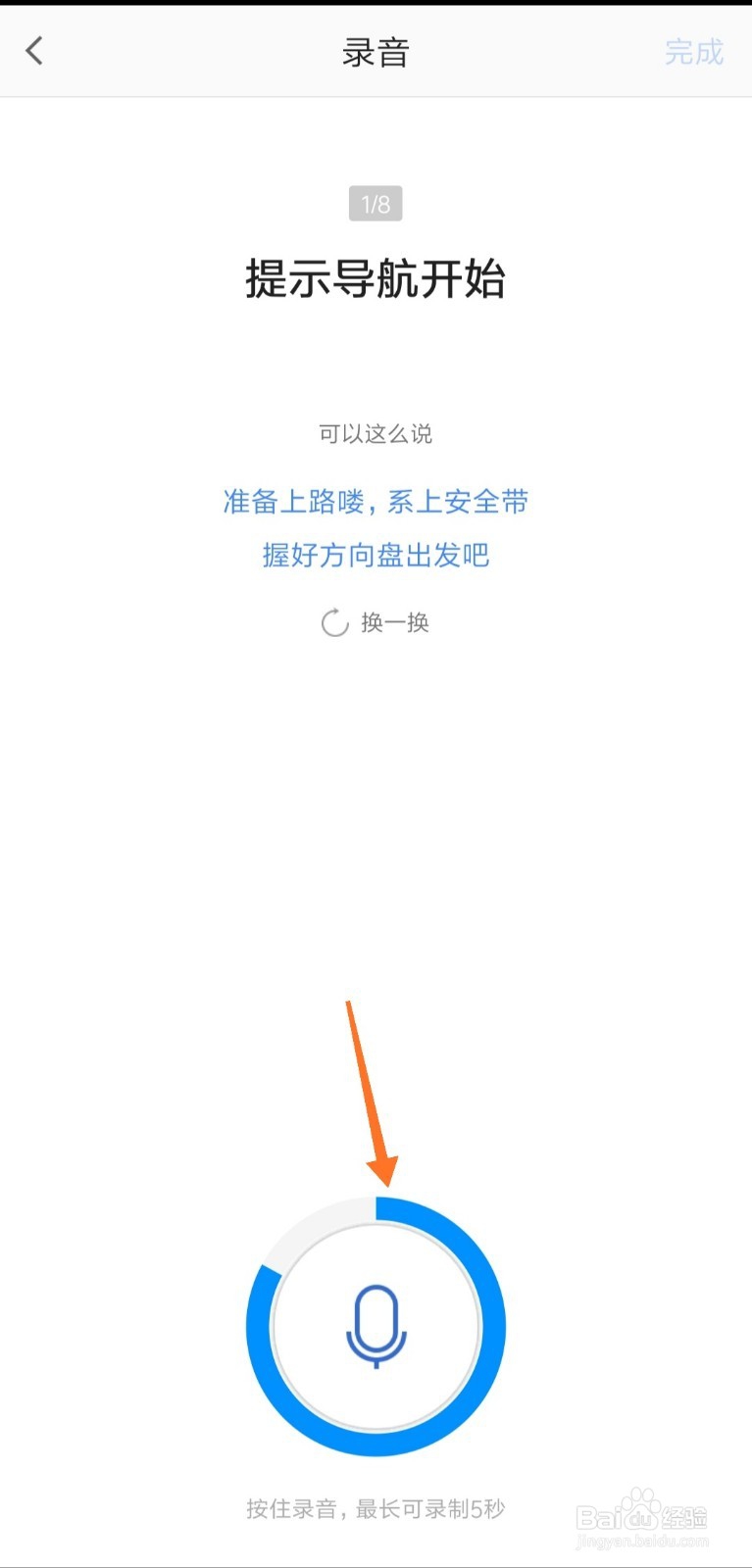
11、第一句录制完毕后,点击“下一句”,开始录制下一句语音。
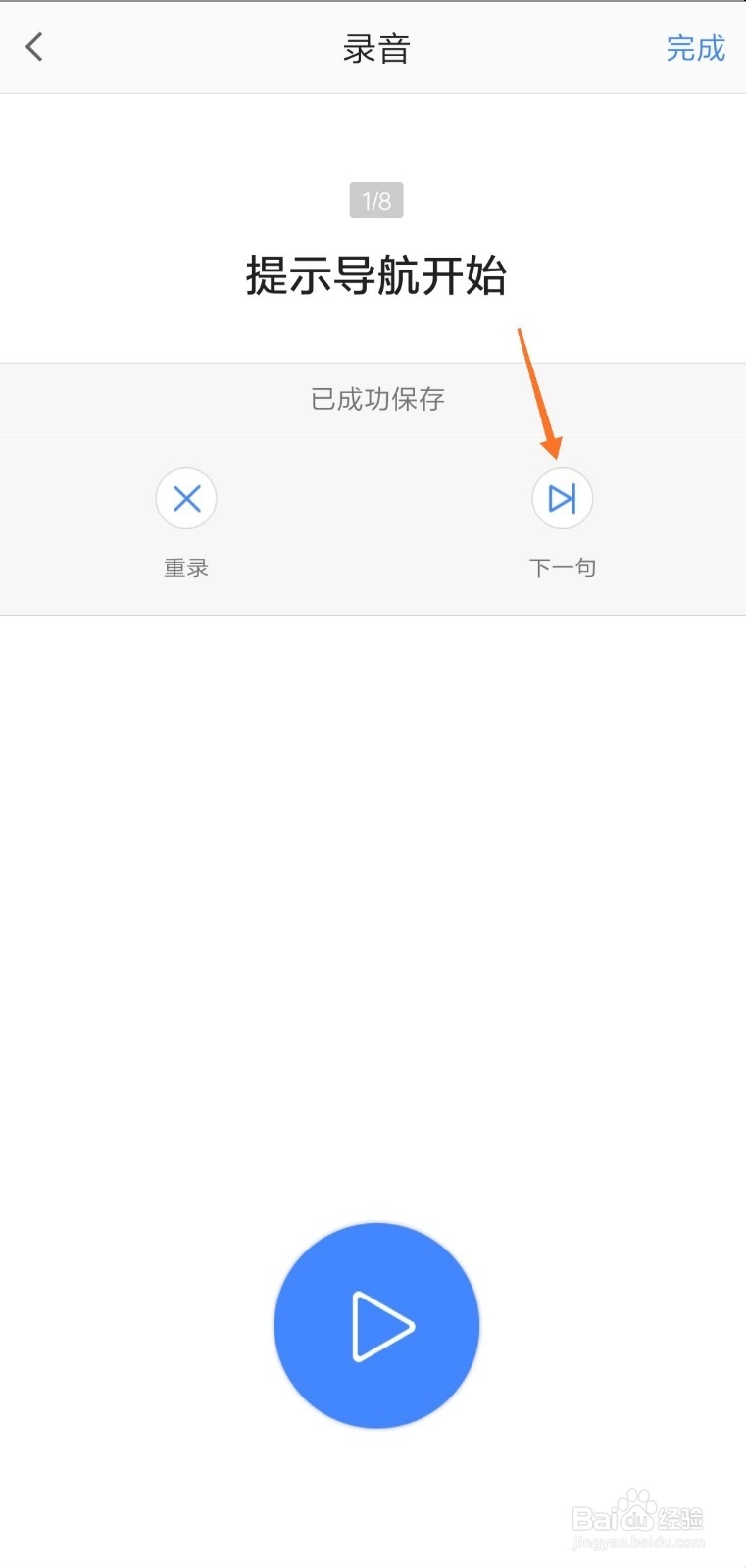
12、录制完毕后,点击右上角的“完成”按钮即可结束录制。

13、接下来可以查看自己的录音列表,点击右上角的“保存”。

14、下面给自己录制的语音命名,输入完毕后点击“保存”按钮。
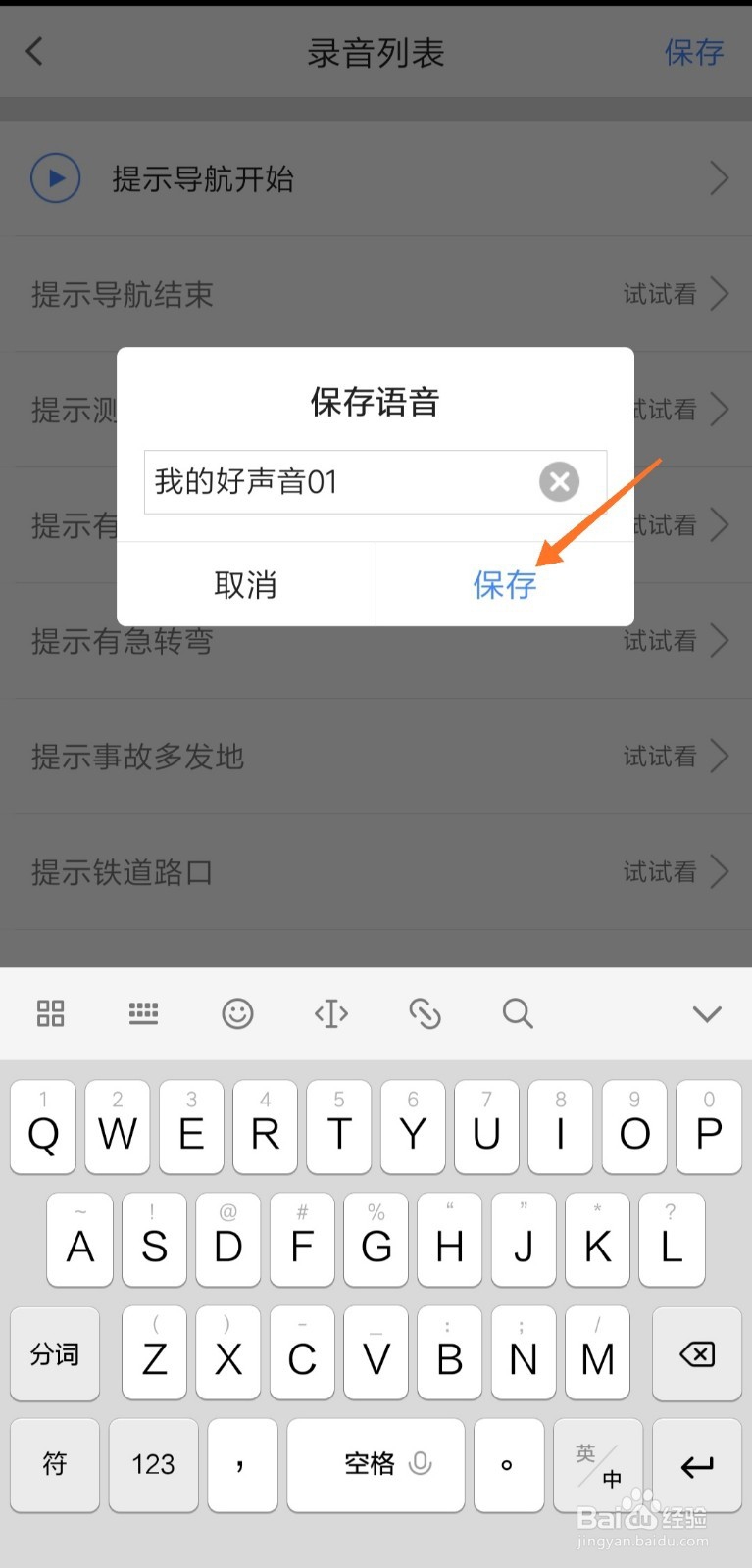
15、在“我的语音”界面,可以看到“我的录音”,可以插播在驾车导航中。
